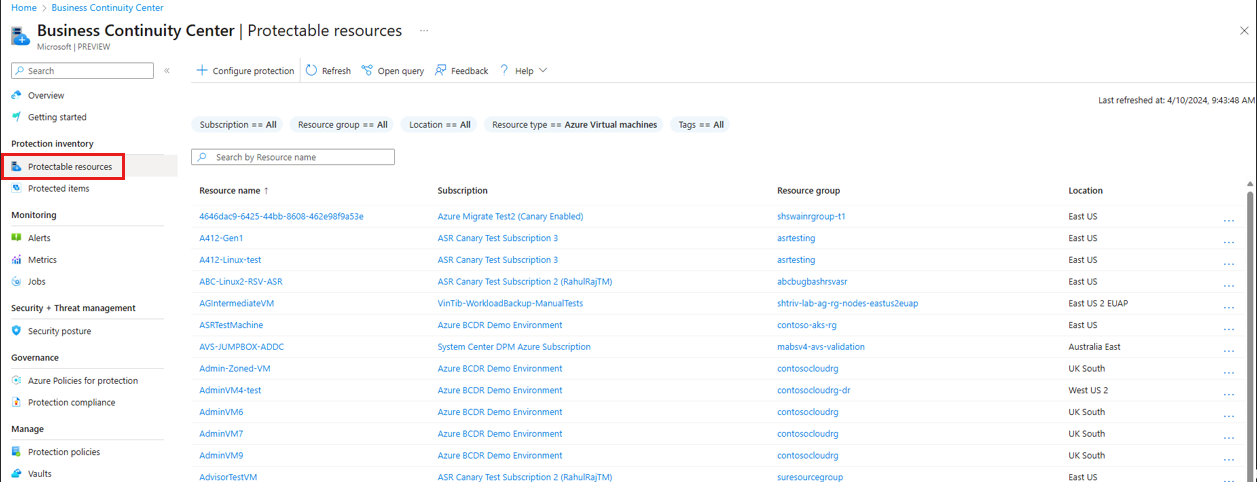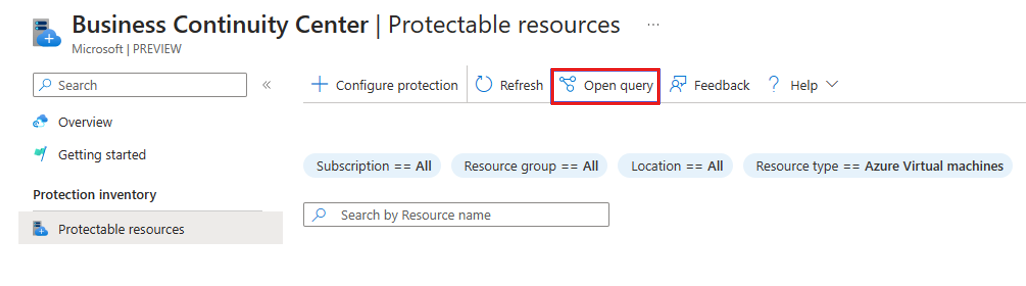자습서: 보호 가능한 리소스 보기
이 자습서에서는 ABC(Azure Business Continuity) 센터를 사용하여 현재 어떤 솔루션으로도 보호되지 않는 리소스를 보는 방법을 보여 줍니다.
필수 조건
이 자습서를 시작하기 전에 먼저 다음을 수행합니다.
- ABC 센터에 대해 지원되는 지역을 검토합니다.
- ABC 센터에서 볼 수 있는 필요한 리소스 권한이 있는지 확인합니다.
보호 가능한 리소스 보기
비즈니스 연속성 및 재해 복구 관리자로서 여정의 첫 번째 단계는 백업 또는 복제가 구성되지 않은 중요한 리소스를 식별하는 것입니다. 중단, 악의적인 공격 또는 운영 오류가 발생하는 경우 주 또는 보조 지역에서 이러한 리소스를 복구할 수 없으므로 데이터가 손실될 수 있습니다.
보호 가능한 리소스를 보려면 다음 단계를 수행합니다.
이 보기에서는 해당 속성과 함께 구독, 리소스 그룹, 위치, 유형 등에서 솔루션으로 보호되지 않는 모든 리소스 목록을 볼 수 있습니다. 각 리소스에 대한 자세한 내용을 보려면 목록에서 리소스 이름, 구독 또는 리소스 그룹을 선택할 수 있습니다.
참고 항목
현재 보호 가능한 리소스에서 보호되지 않은 Azure 리소스만 볼 수 있습니다.
ARG(Azure Resource Graph)를 사용하여 추가 비용 없이 보호 가능한 Azure 리소스에 대한 정보를 쿼리할 수도 있습니다. ARG는 Azure 리소스 관리를 확장하도록 설계된 Azure 서비스입니다. 지정된 구독 집합에서 대규모로 쿼리할 수 있는 기능을 통해 효율적인 리소스 탐색을 제공하기 위한 목적을 지니고 있습니다.
ARG를 사용하여 보호 가능한 Azure 리소스 쿼리를 시작하려면 쿼리 열기를 선택하여 제공되는 샘플 쿼리를 사용할 수 있습니다.
보기 사용자 지정
기본적으로 Azure 가상 머신만 보호 가능한 리소스 목록에 표시됩니다. 필터를 변경하여 다른 리소스를 볼 수 있습니다.
- 특정 리소스를 찾으려면 구독, 리소스 그룹, 위치 및 리소스 종류 등과 같은 다양한 필터를 사용할 수 있습니다.
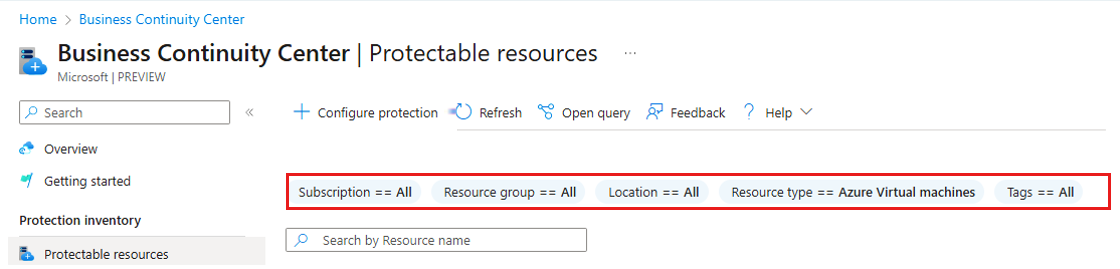
- 리소스 이름으로 검색하여 단일 리소스와 관련된 정보를 가져올 수도 있습니다.